古いMinecraftランチャーをWindowsStoreの最新のMinecraftランチャーにアップグレードしました。 しかし、迷惑なエラーメッセージを受け取った場合はどうなりますか?Minecraftネイティブランチャーを更新できません「お気に入りのMinecraftサーバーに接続しようとしていますか? まあ、心配しないでください。 非常に簡単なソリューションをいくつか並べ替えました。 これらの簡単な修正に従うだけで、この問題を非常に迅速に解決できます。
目次
修正1-古いMinecraftランチャーをアンインストールする
このエラーメッセージが表示される理由は、古いMinecraftLauncherが既存のMinecraftLauncherと競合しているためです。
1. まず、を押します Windowsキー+ R 一緒にキー。
2. 次に、この1行をターミナルに書き込んで、「わかった“.
appwiz.cpl

3. インストールされているすべてのアプリがここに表示されます。
4. 次に、古いMinecraftアプリを右タップして、[アンインストール“.
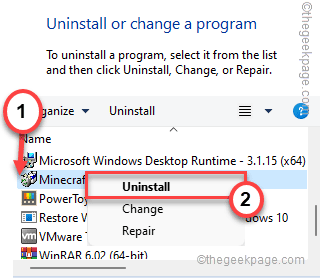
その後、画面の指示に従ってアンインストールプロセスを完了します。
次に、MicrosoftStoreからダウンロードしたMinecraftLauncherを起動します。 これで問題が解決します。
修正2–互換モードでランチャーを実行する
MinecraftLauncherを互換モードで実行すると機能する場合があります。
1. デスクトップで、「マインクラフトランチャー」アイコンをクリックし、「プロパティ“.

3. [プロパティ]ウィンドウで、[互換性" セクション。
4. その後、 ダニ 「このプログラムを互換モードで実行して、次のことを行います。" オプション。
5. 次に、ドロップダウンをタップして「ウィンドウズ8“.

6. その後、 チェック 「このプログラムを管理者として実行する" オプション。
7. 最後に、「申し込み" と "わかった」を使用して、これらの変更を適用します。

その後、システムでMinecraft Launcherを開き、これが機能するかどうかを確認します。
修正3–Minecraftのアップデートをダウンロードする
Minecraftアプリケーションファイルの代替バージョンをダウンロードして使用できます。
1. 次に、に移動します Minecraftの代替ダウンロード セクション。
2. このページでは、Minecraftのさまざまなバージョンのダウンロードリンクがいくつかあります。
3. 次に、「Minecraft.exe」をクリックして、アプリケーションをコンピューターにダウンロードします。

6. 次に、「マインクラフト」にアクセスします。
これで、最新のMinecraftLauncherがコンピューターにダウンロードされます。

6. 次に、Minecraft LauncherSetupが開きます。 システムへのインストールを完了します。

この後、デスクトップからゲームを起動できます。 この修正が機能するかどうかを確認します。
修正4–Minecraftを修復する
いくつかのシステムファイルが不足しているために問題が発生している場合は、[設定]からランチャーを修復すると機能する場合があります。
1. まず、を押します Windowsキー+ R 一緒にキー。
2. ここでも、「appwiz.cpl」とヒット 入力 [プログラムと機能]ウィンドウを開きます。

3. ウィンドウが表示されたら、「マインクラフトランチャー」アプリのリストにあるアプリ。
4. それを右クリックして「修理」を使用してランチャーを修復します。

これを行った後、コントロールパネルを閉じます。
その後、MinecraftLauncherでゲームを起動してみてください。 これが機能するかどうかを確認します。
修正5–両方のMinecraftLauncherをアンインストールする
古いMinecraftLauncherのアンインストールが機能しない場合は、両方のLauncherをアンインストールする必要があります。
ステップ1ストアからMinecraftランチャーをアンインストールします
1. まず、右クリックします Windowsアイコン 「アプリと機能“.

2. [設定]ウィンドウで、右側のペインを下にスクロールして、「マインクラフト“.
3. 次に、3つのドットのボタンをタップし、「アンインストール“.
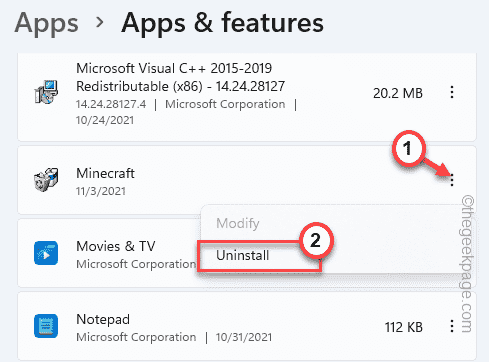
4. さらに、「アンインストール」を使用して、アクションを確認します。
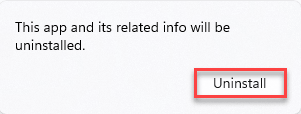
アンインストールしたら、設定を閉じることができます。
ステップ2古いランチャーをアンインストールします
1. まず、を押します Windowsキー+ R 一緒にキー。
2. 次に、この1行を端末に書き込んで、 入力.
appwiz.cpl

3. インストールされているすべてのアプリがここに表示されます。
4. 次に、古いMinecraftアプリを右タップして、[アンインストール“.
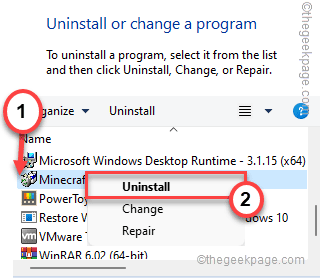
Minecraft Launcherをアンインストールしたら、コントロールパネルウィンドウを閉じます。
ステップ3Minecraftデータファイルの名前を変更します
1. まず、を押します Windowsキー+ R 一緒にキー。
2. 次に、「%アプリデータ%」をクリックし、「わかった“.
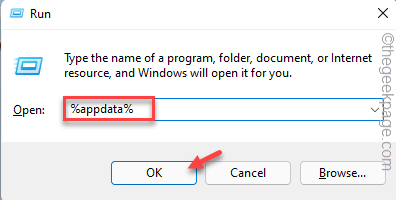
3. 次に、「。マインクラフト」フォルダをタップし、「名前を変更」をクリックして、フォルダの名前を変更します。

4. その後、フォルダ名を「」に設定します。minecraft1“.

これで、ストアから新しいMinecraftランチャーをインストールすると、新しいappdataフォルダーが作成されます。
ステップ4ストアからMinecraftをインストールします
1. 次に、MicrosoftStoreを開きます。
2. その後、「マインクラフトストアの検索ボックスにある」。
3. さらに、「Minecraft for Windows + Launcher」にアクセスします。

4. 次に、「インストール」を使用して、ストアからMinecraftをインストールします。
完了したら、ストアからダウンロードしたランチャーを使用してゲームを起動します。 それはうまくいくでしょう。
